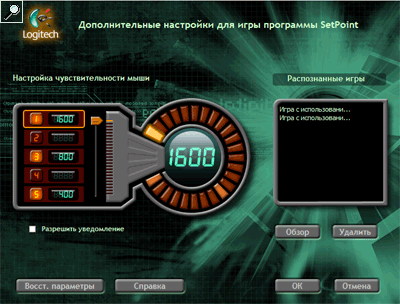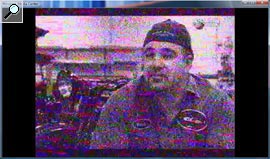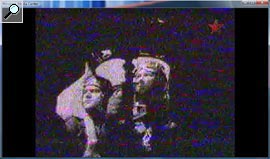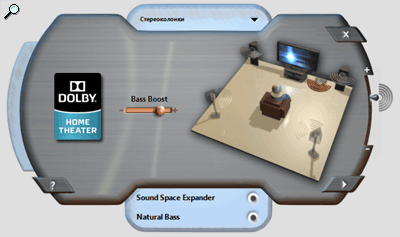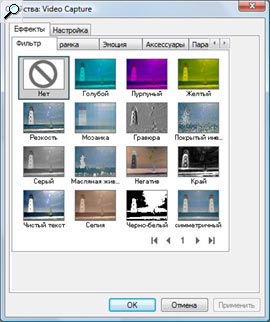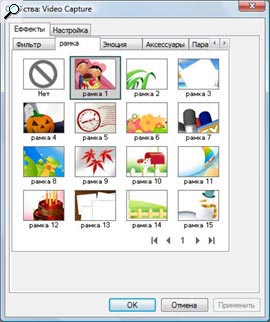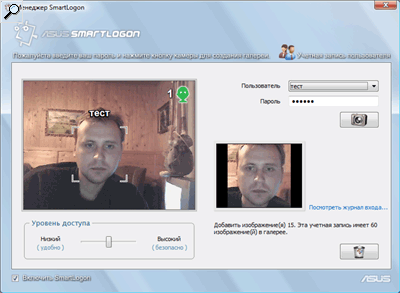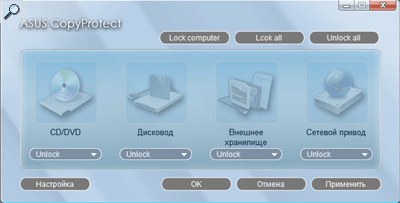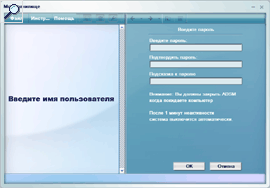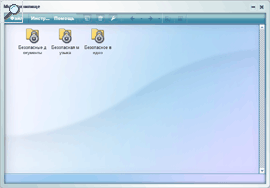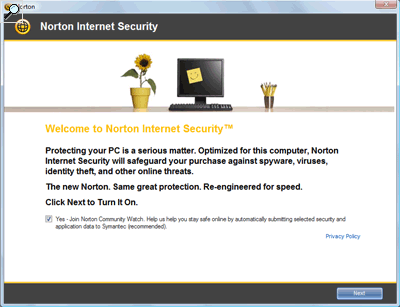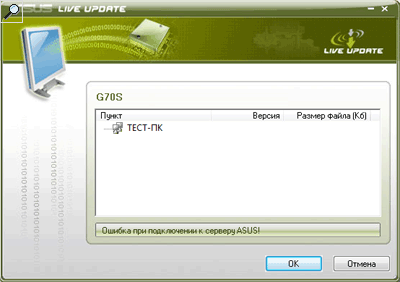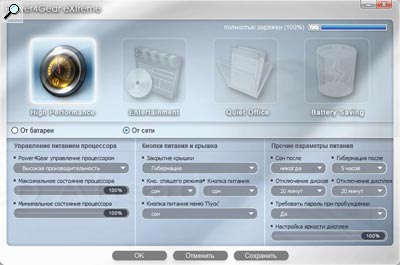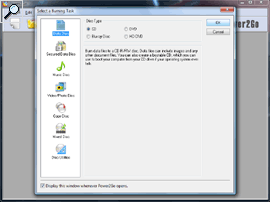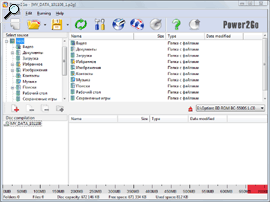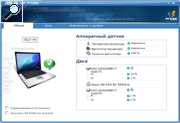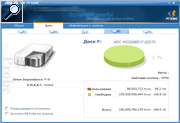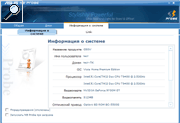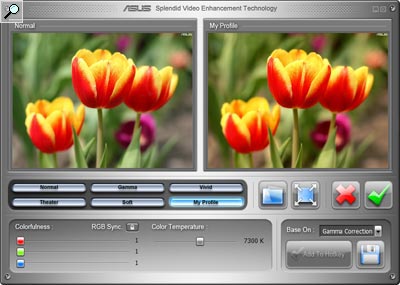Ваш город: Москва
ASUS G50V: новый уровень игровых ноутбуков
Вступление, оно же небольшой ликбез о платформе Montevina
Компания ASUS продолжает развивать линейку "игровых" ноутбуков, оснащенных мощными видеокартами: на смену прошлогоднему 17-дюймовому G2Pb пришли сразу две модели, G70 и G71 – о первой из них мы уже рассказывали. Место же младшего, 15-дюймового ASUS G1 заняла новая модель G50, схожая по внешнему виду с G71. О G50 мы сегодня и поговорим.
Мало того, что новая "пятнашка" обладает незаурядной внешностью, так еще и, несмотря на меньший форм-фактор, не уступает "старшему брату" по уровню производительности.
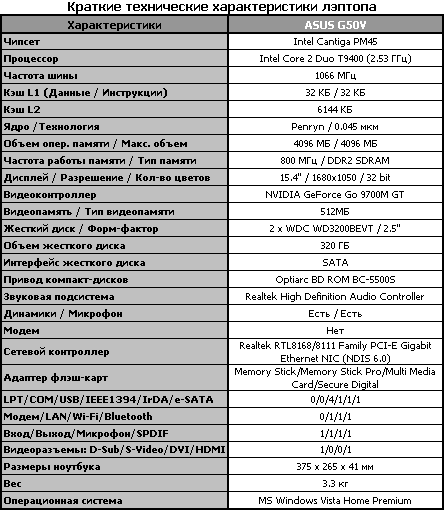
Внутри ноутбука уместились: новая платформа Centrino 2, мобильный графический акселератор Nvidia GeForce Go 9700M GT с 512 Мбайтами видеопамяти, пара двухгигабайтных модулей ОЗУ, работающих в двухканальном режиме, два жестких диска по 320 Гбайт каждый, оптический привод, умеющий читать Blu-Ray диски и, что совсем редкость для данного форм-фактора, гибридный (аналогово-цифровой) ТВ-тюнер с пультом дистанционного управления. Впрочем, уже по характеристикам видно, что поплатиться за такую мощность пришлось весом – обычно 15" ноутбуки весят меньше 3 кг.
Прежде чем перейти к описанию самого ASUS G50V, скажем пару слов о новой мобильной платформе Intel – Centrino 2. Centrino 2, как и прежде включает в себя мобильный процессор, набор микросхем и беспроводной сетевой адаптер. В некоторых модификациях платформы со времен Santa Rosa опционально встречается модуль Intel Turbo Memory (кодовое имя Robson), призванный увеличить скорость выполнения операций с жёстким диском за счёт добавления в дисковую систему дополнительного кэша. Размер Flash-памяти в нём по сравнению с предшественником возрос с 512 Мбайт или 1 Гбайта до 2 Гбайт.
Чтобы вконец не запутаться в наклейках на ноутбуках, где фигурирует символика Centrino, и тем самым снять вопрос о том, "что же в действительности находится внутри?", Intel присвоила новой платформе с кодовым названием Montevina порядковый номер "2". Стоит заметить, что это не совсем своевременное действие, так как Montevina не принесла с собой каких-либо революционных изменений, как, например, переход с одноядерных процессоров на двухъядерные, или чего-либо сравнимого. Однако изменения все же есть, и они достаточно существенные. Мобильные процессоры семейства Penryn мы уже описывали в соответствующем материале. Сами по себе 45-нанометровые процессоры успели себя хорошо зарекомендовать в Santa Rosa Refresh, принципиальным же процессоров, используемых в Centrino 2, стала поддержка системной шины с частотой 1066 МГц (даже семейство процессоров Low Voltage имеет такую шину FSB, а у Ultra Low Voltage она возросла до 800 МГц). Также, наряду со старыми процессорами с TDP 35 Вт, появились новые Penryn с возросшей частотой и сниженным до уровня 25 Вт типичным тепловыделением. Дабы выделить 25-ваттники, в их название добавили литеру "P". Логично, что новые Penryn весьма интересны с точки зрения увеличения времени автономной работы ноутбука: производитель говорит о возможности просмотра Blu-Ray-фильма на одном заряде батареи. Помимо этого, вместе с Centrino 2 был представлен 4-ядерный мобильный процессор Core2 Extreme QX9300 с тактовой частотой 2,53 ГГц и 6 Мб кэш-памяти уровня L2 на каждую пару ядер.
Не меньший интерес представляют новые наборы микросхем – на этот раз их появилось сразу несколько (возможно, одномоментное появление чипсетов вызвано вынужденной задержкой официального анонса Montevina). Всего чипсетов пять: PM45, GM45, GM47, GS45, GL40. Первый ориентирован на дискретную графику, оставшиеся имеют интегрированный видеоадаптер Intel Graphics Media Accelerator 4500MHD. GM45 и GM47 отличаются производительностью (второй – быстрее), а GS45 и GL40 ориентированы в первую очередь на бюджетные решения, так что их рабочие частоты значительно снижены. Чипсеты поддерживают оперативную память DDR3, максимальный возможный объем ОЗУ увеличился до 8 Гбайт.
Остановимся отдельно на новом встраиваемом графическом движке Intel Graphics Media Accelerator 4500MHD. Против старого GMA X3100, GMA 4500MHD имеет увеличенное вдвое число шейдерных процессоров (теперь их 10), возросшую до 533 МГц частоту ядра GPU и уменьшенное на 1,5 Вт типичное тепловыделение (это относится к самой распространенной версии – GM45). По заверениям производителя, превосходство 4500MHD над прошлым поколением должно быть в разы, во что, если честно, верится с трудом. Также в GM45 внедрена новая технология: при установке в ноутбук сразу двух графических адаптеров, родного интегрированного и более мощного дискретного, переключение видеокарт будет программным, без перезагрузки ноутбука – система в зависимости от нагрузки на видеосистему сама включит либо интегрированную, либо дискретную видеокарту.
Последнее и немаловажное звено всех версий платформы Centrino – адаптер беспроводных сетей WiFi – тоже обрел новое лицо. В Montevina используется новое семейство контроллеров Intel WiFi Link серии 5000. Два первых представителя – это WiFi Link 5300, поддерживающий скорость до 450 Мбит/с, и WiFi Link 5100 – до 300 Мбит/с. Последний мало чем функционально отличается от своего предшественника WiFi Link 4965AGN, также способного работать по протоколу 802.11n со скоростьюдо 300 Мбит/с. Разница, согласно паспортным техническим характеристикам, лишь в более низком энергопотреблении и меньшем на треть размере платы, а также количестве принимающих и передающих антенн (у Intel WiFi Link 5100 – на одну меньше). Также, начиная с Centrino 2, Intel делает серьезный акцент на беспроводные сети WiMAX: в планах компании с предстоящей зимы начать устанавливать в платформу Montevina комбинированный модуль Intel WiMAX/WiFi Link 5050 или WiMAX/WiFi Link 5350. Преимущество сетей WiMax над WiFi и 3G хорошо известны: большая пропускная способность в WiMax сочетается с радиусом действия, достигающим десятков километров, что позволяет использовать его для организации беспроводного доступа в сеть в масштабах города.
В заключение краткого ликбеза по пятому поколению платформы Centrino остается добавить, что, помимо беспроводных WiFi-адаптеров, в состав комплекта вошли также гигабитные сетевые адаптеры Intel 82567, обладающие улучшенной поддержкой vPro и новыми функциями энергосбережения.
Упаковка, комплект поставки и краткий обзор софта
Игровая линейка ноутбуков ASUS традиционно упаковывается в глянцевые коробки, украшенные полноцветным изображением.
Надо заметить, что слоган "Double barreled rig..." верен лишь отчасти: в ноутбуке два ядра процессора, два жестких диска – но одна видеокарта. А как известно, в современных играх производительность упирается в первую очередь именно в видеокарту, особенно в случае ноутбуков с их сравнительно слабой графической подсистемой.
В силу того, что ASUS G50V – не просто игровая модель, а еще и мультимедийный ноутбук со встроенным ТВ-тюнером, вполне логично, что в комплект поставки вошли внешний ИК-приемник, антенна и пульт дистанционного управления. Последний, кстати, имеет заточенную под разъем ExpressCard форму и при транспортировке может храниться внутри ноутбука.
Помимо перечисленного, в коробке было найдено следующее: аккумуляторная батарея емкостью 4800 мА*ч (6-ячеечная), адаптер переменного тока производства Delta Electronics, модемный кабель RJ-11, телевизионный провод, набор различных брошюр, включая гарантийный талон на два года, руководство пользователя на русском языке, проводная мышь производства Logitech (зачем-то с переходником на PS/2), салфетка для вытирания ЖК-панели, фирменный рюкзак для переноски ноутбука, стяжка для проводов на липучке, переходник AV/S-Video, руководство по программному обеспечению "Express Gate" и набор дисков, включивший в себя:
DVD-диск восстановления системы (Recovery) V1.5;
Диск Driver & Utilility ver. 1.0 для игровой серии G50;
Диск с программой WinDVD 8 Blu-ray;
Power2Go 5.5;
Ahead Nero 8 Essentials;
Диск с игрой "Alone in the Dark".
Мышь является точной копией вкладывавшихся ранее в комплекты поставок моделей G1 и G2 игровых манипуляторов, внешность которых не совсем сочетается с ярким стилем G50V. Сама по себе мышка есть ни что иное, как слегка замаскированный Logitech MX 518.
Помимо двух стандартных кнопок и колесика прокрутки, мышь оборудована пятью дополнительными клавишами со следующими функциями, работу которых можно настроить из стандартной контрольной панели Logitech – SetPoint. Нелишне будет напомнить нашим читателям, что если возможностей SetPoint по переназначению клавиш мыши вам не хватает, то решить эту проблему поможет дополнительная программа uberOptions, которую надо скачать и установить самостоятельно в дополнение к SetPoint.
Игровой манипулятор работает на трех уровнях чувствительности, 1600 dpi, 800 dpi и 400 dpi, выставленное по умолчанию значение – 1600 dpi. С помощью специальной контрольной панели можно "привязать" нужные вам уровни чувствительности к конкретным играм.
На ASUS G50V предустановлена операционная система Windows Vista Home Premium, в состав которой входит Windows Media Center – оболочка для работы с медиафайлами: просмотра фотографий и фильмов, прослушивания музыки, работы с радио- и ТВ-тюнером. Наиболее интересной возможностью Media Center является поддержка пульта ДУ, который, как вы помните, прилагается к ноутбуку.
Для проверки качества приема телевизионных каналов ноутбук был подключен к обычной домашней антенне. Полученный результат несколько огорчает обилием сильных шумов, причем побывавший в точно таких же условиях ASUS G70S выглядел на порядок достойнее. В низком качестве изображения можно наглядно убедиться, взглянув на приведенные ниже скриншоты.
При подключении к ноутбуку внешней "серьезной" акустики некоторые параметры звучания можно настроить с помощью утилиты Dolby Home Theater.
Приложение ASUS LifeFrame позволяет работать с веб-камерой и микрофоном (как совместно, так и по отдельности с каждым), с помощью которых можно проводить видеоконференции, снимать видеоролики и отдельные снимки, а также записывать звуковые ролики.

ASUS LifeFrame
Разрешение фотоснимков варьируется от 160x120 до 1280x960, для видеосъемки предел ниже – 640x480. В утилиту заложен широкий набор спецэффектов – например, на картинку с камеры можно в реальном времени наложить рамку, фильтр изображения или пристроить на голове модную шляпу. Функции, безусловно, забавные, но использоваться в повседневной жизни вряд ли будут.
Другая программа, также работающая с веб-камерой, называется ASUS SmartLogon – и роль ее несколько необычна: SmartLogon пытается при включении сопоставить картинку с камеры с записанными ранее снимками пользователя, чтобы определить, кто сейчас сидит перед ноутбуком.
Весьма оригинальна также утилита ASUS CopyProtect, позволяющая заблокировать возможность копирования данных на внешние носители:
Для разблокировки, разумеется, потребуется ввести заданный при настройке утилиты пароль.
Другая программа, ASUS Data Security Manager, позволяет создавать на компьютере "невидимые" папки, доступные также только при знании соответствующего пароля.
В качестве защиты от вирусов ASUSTeK предлагает пробную – с месячным сроком действия – версию Norton Internet Security.
Присутствует также утилита "Live Update", позволяющая при подключенном интернете автоматически получать обновления для установленного фирменного ПО.
Ноутбук комплектуется пробной версией пакета Microsoft Office с лицензией на 60 дней. По истечении указанного срока придется либо отказываться от его использования, либо приобрести пакет у Microsoft за номинальную стоимость.
Традиционно для ASUS, на портативном компьютере устанавливается фирменная утилита управления энергосбережением Power4Gear eXtreme. Для обоих типов питания (сеть/аккумулятор) в приложении предусмотрены по четыре режима работы: "High Perfomance", "Entertainment", "Quiet Office" и "Battery Saving".
Другое фирменное приложение, Direct Console 2.0, для младшей модели игровой G-серии идет в немного урезанном варианте, из-за отсутствия слева от клавиатуры "горячих" клавиш, программируемых пользователем.
Закладка "Производительность" позволяет активизировать "фирменный" асусовский разгон ноутбука.
Существуют три режима работы ноутбука: "Нормальный", "Турбо" и "Экстремальный турбо". Первый – это обычное состояние с номинальными рабочими частотами, два других режима же повышают частоту системный шины, соответственно увеличивая и частоту центрального процессора. О качестве изменений можно судить по приведенным ниже скриншотам программы CPU-Z (слева работа от сети, справа - аккумулятор).
Как видите, масштаб разгона весьма небольшой, всего около 10 % в "экстремальном" режиме. На реальной производительности он почти не скажется.
Закладка "Световые индикаторы" позволяет регулировать интенсивность свечения встроенной в крышку ноутбука "светомузыки".
И последнее, чем можно управлять при помощи Direct Console 2.0 – это выводом информации на маленький дополнительный OLED-экранчик. На нем могут отображаться сообщения о приходе почты или нового MSN-сообщения, напоминания о событиях, уровень заряда аккумулятора, уровень загрузки системы, а также произвольная надпись.
Перечень предустановленного софта никогда не обходится без утилиты "Wireless Console", представляющей из себя набор иконок, при помощи которых можно быстро включать и выключать беспроводные интерфейсы ноутбука.
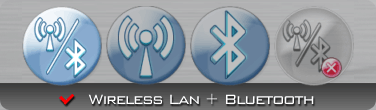
Wireless Console
Для записи дисков любых форматов ASUSTeK предлагает программу Power2Go. В арсенал приложения включена возможность записи даже на Blu-Ray диски, хотя в нашем случае стоящий в ноутбуке привод может их только читать.
Помимо всего прочего, производитель пополняет набор ПО чисто утилитой ASUS NB Probe, предназначенной для контроля состояния ноутбука. Программа не слишком информативна и в большинстве случаев может показывать лишь два состояния – либо всё нормально, либо нет.
И последнее, на чем из приложенного программного обеспечения мы сегодня остановимся – это дополнительная система ASUS Express Gate (также известная как SplashTop): компактная и очень быстро загружающаяся ОС на базе ядра Linux. Express Gate запускается нажатием одноименной кнопки, и имеет в своем составе браузер Firefox 2, мессенджер с поддержкой протоколов MSN, AIM, QQ и Google Talk (протокола ICQ на данный момент нет, хотя ASUS и обещает его скоро добавить), клиент Skype, онлайн-игры, музыкальный плеер и просмотрщик фотографий. Преимущества ExpressGate очевидны – она очень быстро загружается и при этом дает доступ к основным возможностям ноутбука. С другой стороны, и под Windows в наше время мало кто выключает ноутбук полностью – обычно достаточно захлопнуть крышку, тем самым уведя его в сон, пробуждение из которого занимает секунд пять.
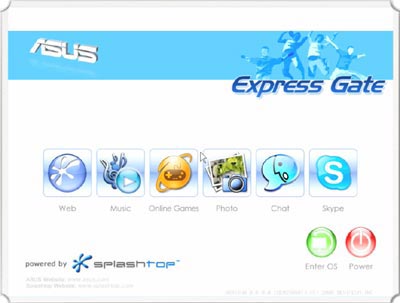
ASUS Express Gate
Экстерьер: дизайн и эргономика
Первый взгляд на G50V создает впечатление, что перед тобой симбиоз Acer Ferrari и ASUS Lamborghini в черном цвете: агрессивно выглядящие ярко-оранжевые вставки по бокам сочетаются с элегантным черным лаком и хромированной каемкой верхней крышки.
Количество иллюминации в ASUS G50V на порядок меньше, чем у G70S, так что ноутбук не выбивается с декоративной подсветкой за разумные рамки: подсвечиваются полоски и логотип на верхней крышке, голубое свечение неплохо сочетается с черным глянцем покрытия.
На лицевом торце основания слева размещены инфракрасный порт и выключатель беспроводных интерфейсов.
По центру торца над оранжевым ободком собраны четыре индикатора системы, в число которых вошли (слева направо):
Индикатор питания (горит, если ноутбук включен; мигает, когда ноутбук находится в режиме сна; когда компьютер выключен, индикатор не горит);
Индикатор зарядки аккумулятора (горит, когда аккумуляторная батарея заряжается; не горит – аккумулятор заряжен или полностью разрядился; мигает, если заряд аккумулятора менее 10 % и ноутбук не подключен к сети электропитания);
Индикатор Bluetooth (горит при включенном Bluetooth-адаптере);
Индикатор беспроводной сети Wireless (мигает при передаче или получении пакетов встроенным WiFi-адаптером).
Замок крепления верхней крышки отсутствует. Фиксируют дисплей под нужным углом тугие шарниры, которые образуются двумя выступающими элементами основания. Такой способ крепления крышки позволяет распахивать портативный компьютер лишь на угол, существенно не дотягивающий до 180 градусов.
С поднятой крышкой ноутбук смотрится ярко, даже вызывающе: чёрный глянцевый верх и ярко-оранжевая отделка основания. Площадка под запястьями – единственная из всех черных поверхностей, практично лишенная глянца (как известно, блестящие поверхности красивы, но слишком уж легко пачкаются и царапаются). А вот широкий серый ободок вокруг тачпада определенно выбивается из гармоничного союза цветов.
Блок 2-мегапиксельной веб-камеры без возможности поворота занимает свое законное место по центру верхней части рамки. Снятые вокруг камеры на глянцевой поверхности фаски создают иллюзию наличия хрома, по факту это простое отражение. Два отверстия микрофона просверлены правее всей этой конструкции.
ASUS G50V оборудован широкоформатной (с соотношением сторон 16:10, WSXGA+) 15,4-дюймовой матрицей с максимальным разрешением 1680x1050 точек. Углы обзора экрана достаточно неплохие, исключение составляет положение с сильно откинутой крышкой назад – под таким углом картинка сильно темнеет. "Стеклянное" покрытие матрицы (именуемое технологией ASUS Color Shine) выглядит как добротное зеркало, в котором отражаются все источники света, да и просто светлые предметы, расположенные позади вас. С другой стороны, при удачном расположении глянцевые матрицы обеспечивают большую визуальную контрастность и насыщенность цветов, чем матовые.
Помимо этого, в ноутбуке использована фирменная технология ASUS Splendid Video Enhancement – управление цветопередачей с помощью заранее заданных режимов, меняющих насыщенность цвета и цветовую температуру. Переключение режимов Splendid осуществляется при помощи комбинации клавиш "Fn+C".
Помимо заложенных производителем пяти режимов ("Normal", "Gamma", "Vivid", "Theater" и "Soft"), можно создать еще и свой собственный. Для этого необходимо выбрать в приложении пункт "My Profile", после чего предлагаемыми настройками добиться нужного вам изображения.
Количество градаций яркости у G50V стандартное для ноутбуков ASUS – шестнадцать. Нижние уровни делают картинку практически невидимой, поэтому не совсем понятно, для чего они нужны в принципе. Регулировка яркости производится путем совместного нажатия клавиш "Fn" и "F5" или "F6".
ASUS G50V оборудован полноразмерной клавиатурой с 99 кнопками, включая отдельный цифровой блок. Нажатие на клавиши мягкое, звук негромкий, люфт отсутствует, момент срабатывания отчетливо чувствуется. Курсорный блок немного смещен относительно нижней линии клавиатуры, что снижает риск случайного нажатия "стрелок". Левый "Ctrl" занимает свое законное место в углу клавиатуры, что удобно для привыкших часто использовать комбинации клавиш "Ctrl+…". Функциональные клавиши заметно уменьшены в размерах, справа их линию замыкают "Pause", "Print Screen", "Insert" и "Delete". Обозначения дополнительных функций (доступ к ним – по нажатию кнопки "Fn") и латинские буквы нанесены белым цветом, русские – зеленоватым. На игровой блок "WASD" нанесены красные стрелочки, ровно как и на клавиши "8", "4", "6" и "2" цифровой клавиатуры.
Наличие отдельной цифровой клавиатуры – это, безусловно, замечательное дополнение к основной, но не обошлось и без узких мест. Помимо того, что цифровой блок вплотную прижат к основному, его раскладка изменена по сравнению со стандартной: клавиша "0" вдвое сокращена в размерах, а клавиша "точка" вообще переместилась в верхний ряд – так что на первых порах вы наверняка будете совершать регулярные промахи. Однако привыкнуть к такой раскладке можно, просто нужно время. Помимо этого, убран присутствующий обычно в ноутбучных клавиатурах вертикальный столбец кнопок "Page Up", "Page Down", "Home" и "End", они переехали на клавиши цифровой клавиатуры.
Над правой частью основной клавиатуры размещены оставшиеся индикаторы, клавиши быстрого запуска приложений и кнопка включения портативного компьютера. "Быстрые" клавиши – сенсорные, подсвечиваются голубым цветом, загораясь еще ярче в момент нажатия. В состав оставшихся индикаторов и кнопок быстрого запуска вошли (слева направо):
Индикатор активности (показывает обращение компьютера к жестким дискам, загорается в момент обращения);
Индикатор цифровой клавиатуры Num Lock;
Индикатор фиксации верхнего регистра Caps Lock;
Клавиша Direct Console (запускает основное окно одноименной утилиты);
Клавиша запуска ASUS Express Gate (при выключенном ноутбуке), она же клавиша запуска Windows Media Center (при включенном);
Кнопка запуска утилиты управления энергосбережением Power4Gear eXtreme;
Клавиша блокировки панели тачпада (блокирует сенсорную панель при использовании внешней мыши и помогает избежать случайного перемещения курсора во время набора текста), такая же функция возложена на совместное нажатие клавиш "Fn" и "F9";
Кнопка включения ноутбука.
Кстати сказать, клавиша Express Gate единственная подсвечивается даже при выключенном компьютере – ее нажатие при этом включает ноутбук и одновременно запускает мини-ОС Express Gate, вкратце описанную нами выше.
Чуть левее индикаторов, расположенных над клавиатурой, у ASUS G50V расположен дополнительный монохромный 3,1-дюймовый OLED-экранчик с разрешением 256x32 точки. Функциональные возможности экрана нами уже описывались выше – он управляется с помощью утилиты Direct Console 2.0 и позволяет выводить сведения о состоянии системы и разных событиях, например, приходе новой почты.
Непосредственно под шарнирами за мелкозернистой решеточкой скрывается стереоакустика разработки Altec Lansing. Безусловно, звук есть, но вот качество его весьма невысоко. Если сравнивать акустику, скажем, с динамиками Harman Kardon, установленными в Toshiba Satellite X200, то ASUS G50V останется далеко позади.
Тачпад игрового ноутбука выполнен, как и полагается дорогой модели, качественно. Широкая сенсорная панель прекрасно реагирует на прикосновение пальца, который вряд ли случайно выскользнет за ее границы благодаря небольшой утопленности относительно поверхности основания. По периметру тачпад подсвечивается голубым цветом. Панель окаймлена широкой металлизированной рамкой с прорезью между "мышиными" клавишами, которые размещены в ее основании. Кнопки имеют тугое нажатие с характерным приглушенным щелчком в момент срабатывания. Условных обозначений зон прокрутки на тачпаде нет, однако достаточно провести пальцем вдоль его края, чтобы стало очевидным – сами зоны никуда не делись.
Наибольшая загруженность разъемами пришлась на левый бок ASUS G50V, на нем расположены следующие компоненты (слева направо):
15-штырьковый разъем D-Sub для подключения внешнего монитора;
Порт USB 2.0;
Антенный вход ТВ-тюнера;
Четырехконтактный порт IEEE1394 (FireWire);
Разъем e-SATA для подключения внешних накопителей с соответствующим интерфейсом;
Разъем HDMI с поддержкой HDCP для подключения внешних мониторов и телевизоров;
Встроенный картовод 5-в-1, поддерживающий карты памяти стандартов Memory Stick, Memory Stick Pro, MultiMedia Card, Secure Digital и xD-Picture Card;
26-контактный разъем ExpressCard 34/54.
На правую сторону портативного компьютера вынесено следующее:
Разъем для подключения микрофона;
Гнездо линейного звукового входа;
Гнездо для наушников, совмещенное с оптическим цифровым выходом S/PDIF;
Два порта USB 2.0;
Оптический привод с расположенными на нем индикатором активности, клавишей извлечения компакт-дисков и отверстием аварийного открытия.
По причине того, что большая часть тыльной стороны занята блоком аккумуляторной батареи, то место на ней осталось лишь для трех разъемов:
Порт для замка Kensington (позволяет закреплять ноутбук с помощью совместимых с Kensington средств обеспечения безопасности);
Порт USB 2.0;
Разъем для подключения ноутбука к локальной сети (RJ-45);
Разъем для подключения источника питания.
G50V комплектуется 6-ячеечным аккумулятором емкостью 4800 мА*ч. Батарея рассчитана на напряжение 11,1 В, так что при переводе в ватт-часы емкость получается равной 53 Вт*ч.
С обратной стороны аккумулятора имеется углубление, при помощи которого батарею легко доставать из ноутбука.
С донной стороны ASUS G50V находятся: одна-единственная крышка объединенного отсека двух жестких дисков, модулей оперативной памяти, центрального и графического процессоров, блок аккумуляторной батареи с двумя фиксаторами (пружинным и ручным), кнопка аварийного отключения ноутбука и наклейки с данными о модели и серийным номером операционной системы.
Хотя большой оранжевый круг внешне похож на дополнительный низкочастотный динамик, на самом деле это лишь воздухозаборник, расположенный прямо под кулером.
Крышка объединенного отсека скрывает под собой два слота для установки модулей оперативной памяти, занятые двумя планками по 2048 Мбайт каждая. Согласно паспортным данным, такой объем памяти является для ноутбука максимально возможным.
Интерьер: внутреннее содержание
ASUS G50V построен на базе двухъядерного процессора Intel Core 2 Duo с рейтингом T9400 и тактовой частотой 2,53 ГГц, в основе которого лежит ядро Penryn, производимое по технологическому процессу 45 нм и обладающее объединенной для двух ядер кэш-памятью второго уровня 6 Мбайт. Частота шины FSB у новой платформы Centrino 2 составляет 1066 МГц. Процессор поддерживает 64-битные расширения архитектуры x86 – Intel EM64T – что позволяет установить на ноутбук, соответственно, 64-битную версию операционной системы.
Процессор Penryn поддерживает не только технологию энергосбережения Enhanced Intel SpeedStep (EIST), позволяющую в моменты простоя снижать множитель и, соответственно, рабочую частоту, но также и технологию Dynamic Power Coordination, позволяющую управлять энергопотреблением каждого из двух ядер независимо друг от друга, вплоть до впадения одного из них в состояние Deep Sleep. Более того, есть и возможность автоматического управления частотой шины FSB с целью все того же снижения рабочей частоты и энергопотребления процессора – в рамках технологии Intel FSB Frequency Switching. Также имеет место технология Intel Dynamic Acceleration, ориентированная на однопоточные среды, когда задействовано только одно ядро и энергопотребление процессора невелико – резерв энергии пускается на увеличение частоты работающего ядра сверх номинала.
В качестве набора микросхем в ноутбуке использован Intel Cantiga PM45. Чипсет имеет внешнюю шину PCI Express x16 для подключения дискретной видеокарты. В роли южного моста используется чип ICH9M.
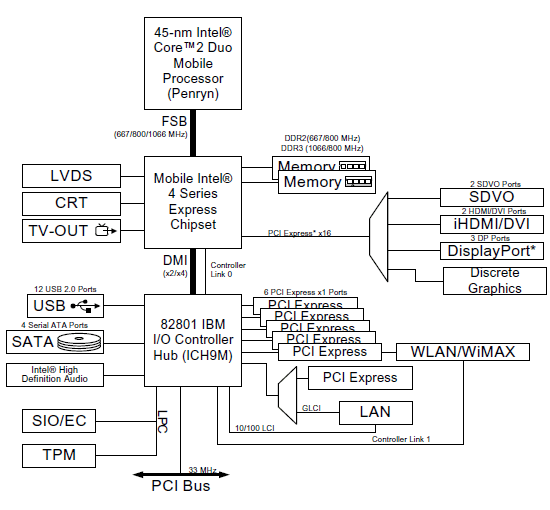
Набор микросхем Intel Cantiga PM45
Последним обязательным звеном платформы Montevina является беспроводной сетевой адаптер Intel WiFi Link 5100, поддерживающий, помимо стандартов 802.11a/b/g, еще и 802.11n, обеспечивающий скорость до 300 Мбит/с (разумеется, это теоретическая предельная скорость, на практике передача данных будет идти медленнее). Функционально Intel WiFi Link 5100 не сильно отличается от своего предшественника 4965AGN, более того, в некоторых условиях может даже проигрывать ему из-за упрощенной конфигурации антенн.
В качестве графического ускорителя в ASUS G50V использован дискретный чип NVIDIA GeForce Go 9700M GT. В основе видеоадаптера лежит ядро G96, выполненное по 65-нм техпроцессу и функционирующее на частоте 625 МГц. Видеокарта имеет 512 Мбайт локальной видеопамяти типа GDDR3 со 128-битным интерфейсом. По характеристикам 9700M GT наиболее близок к "настольному" чипу GeForce 9500GT, превосходя его лишь по рабочей частоте ядра (у 9500GT она составляет 550 МГц). Напомним нашим читателям, что "настольные" видеокарты на базе 9500GT сейчас стоят всего лишь около двух тысяч рублей и относятся к предельно бюджетным решениям.

NVIDIA GeForce Go 9700M GT
В ноутбук установлены два одинаковых жестких диска WDC WD3200BEVT 2,5" форм-фактора со скоростью вращения шпинделя 5400 об./мин, интерфейсом SATA и объемом 320 Гбайт каждый. Также портативный компьютер оборудован BD-комбоприводом Optiarc BD ROM BC-5500S со следующими скоростными характеристиками:

В тестируемый ноутбук установлено две двухгигабайтные планки оперативной памяти DDR2 с максимальной доступной платформе Montevina частотой 800 МГц. Установленные модули одинакового объема дают возможность ОЗУ работать в двухканальном режиме. Согласно техническим характеристикам ноутбука, установленный объем соответствует максимально возможному.
Ниже приведена таблица с подробными техническими характеристиками тестируемого ASUS G50V:
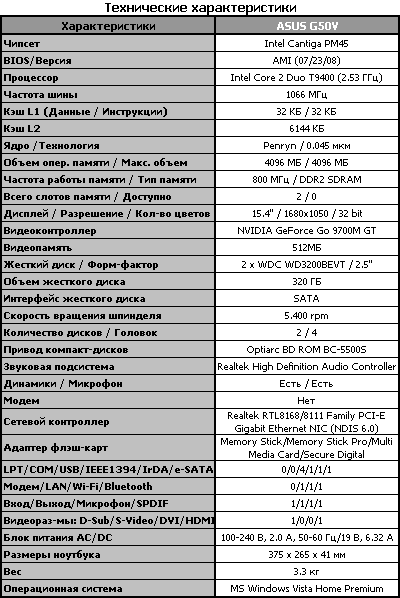
Методика тестирования
Перед началом тестирования у ASUS G50V был отформатирован жесткий диск под файловую систему NTFS, затем установлена операционная система Microsoft Windows Vista Ultimate x86 (англоязычная версия) и драйверы, взятые с вложенного в комплект поставки диска Driver & Utilility.
В процессе тестирования были выставлены следующие параметры:
Sidebar – отключен;
Приветствие Welcome Center – отключено;
Screen Saver – отключен;
Windows Defender – отключен;
System Protection – отключена;
Windows Update – отключено;
Дефрагментация диска по расписанию – отключена;
User Account Control – отключен;
Яркость экрана установлена на максимум;
Разрешение жидкокристаллической матрицы – максимальное, 1680х1050;
Aero-интерфейс – активизирован;
Тема рабочего стола – Windows Vista;
Уровень громкости – 10 %.
Тесты проводились в двух режимах за счет изменения настроек схемы управления энергопотреблением. Первая часть проходила при питании от сети (настройка "High Performance", или "Высокая производительность" в русскоязычной версии Windows, при которой обеспечивается максимальная производительность портативного компьютера, а время автономной работы, соответственно, минимально). Вторая часть – при питании от аккумуляторной батареи (настройка "Power Saver", или "Экономия энергии" в русскоязычной версии Windows, в данном случае время автономной работы максимально). В схему "Power Saver" были внесены некоторые изменения.
Тестовый пакет был поделен на две части:
1-я часть: тесты на измерение производительности как системы в целом, так и отдельных ее компонентов:
Синтетические тесты на общую производительность (PCMark Vantage и SYSmark 2007);
Тесты на производительность в играх (3DMark 2006 1.1.0, 3DMark Vantage, Half Life 2: Episode Two, F.E.A.R., BioShock, Enemy Territory: Quake Wars, World in Conflict).
2-я часть: тесты на определение длительности автономной работы портативного компьютера от аккумуляторной батареи, измерения производятся при помощи тестового приложения MobileMark 2007.
MobileMark 2007 содержит три режима работы:
Режим Productivity – "рваная" серьезная нагрузка на систему;
Читательский режим – эмуляция чтения pdf-файла (в режиме теста Read перемотка производится по странице каждые 2 минуты);
Режим просмотра фильма (DVD).
Помимо перечисленного, на ноутбуке многократно прогонялись сцены 3DMark 2006 1.1.0, после чего с помощью инфракрасного дистанционного термометра снимались температуры ЖК-панели, клавиатуры, нижней поверхности, "выхлопа" (на каждой поверхности искалась точка с максимальной температурой) и процессора (при помощи программы CPUID Hardware Monitor). Этот тест проводился дважды: при работе на твёрдой гладкой поверхности стола и мягкой ворсистой поверхности дивана.
Тестирование
Тестовый пакет PCMark предназначен для измерения производительности компьютера при работе как с офисными и близкими к ним приложениями, так и в играх. Общий результат теста вычисляется по формуле: PCMark Score = 87 x (Среднее геометрическое значение основных тестов), где среднее геометрическое есть (результат 1 * результат 2 * ...) / количество результатов. В версии Vantage результаты представлены с привязкой к типичным сценариям работы, а не к компонентам компьютера, как то было в более ранних вариантах PCMark.
Сценарий «Memories» посвящён оценке производительности систем при работе с цифровым медиа архивом, включающим любительские фотографии и домашнее видео. При тестировании ноутбуков с интегрированной графикой мы его отключаем.
В тесте «TV and Movies» в качестве нагрузки используется воспроизведение и перекодирование видео высокого разрешения.
Тест «Gaming» измеряет пригодность платформ к работе в игровых 3D приложениях.
Сценарий «Music» посвящен главным образом перекодированию аудиофайлов различных форматов.
В тесте «Communication» моделируется посещение веб-ресурсов, работа с электронной почтой и использование IP-телефонии.
«Productivity» – это ещё один несложный сценарий, в котором моделируется работа с типичными офисными приложениями.
Результаты PCMark Vantage
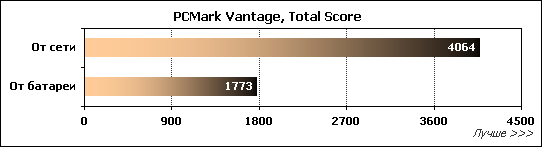
Первое знакомство с платформой Montevina, процессором Intel Core 2 Duo T9400 и видеоадаптером GeForce 9700M GT приятно удивляет. Широкая пропускная способность системной шины, высокие частоты ОЗУ и игровая карта новой серии с заметным отрывом обходят даже весьма высокие результаты, показанные ноутбуком ASUS G70S, в основе которого лежит платформа Santa Rosa Refresh и процессор Intel Core 2 Duo T9300 с тем же ядром Penryn. Смена питания на автономное сокращает частоты процессоров, а как следствие, и тестовые показатели – больше чем в два раза.
Следующий тест, SYSmark 2007, моделирует работу пользователя, направленную на решение конкретных задач в нескольких наиболее распространенных приложениях. На выходе пакет выдает несколько индексов, показывающих производительность систем, продемонстрированную при различных сценариях деятельности, измеряющего производительность систем в реальных приложениях при решении конкретных задач.
Результаты SYSmark 2007
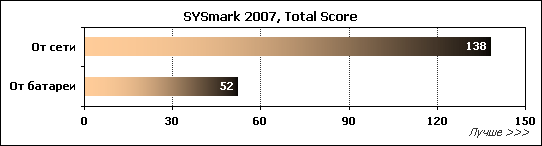
Очень похожая картина и в ориентированном в больше степени на процессорную составляющую конфигурации тестовом пакете SYSMark 2007. Снова побиты результаты, показанные ранее ноутбуком ASUS G70S.
Новый графический тест 3DMark Vantage представляет собой самый технологичный трехмерный движок, который использует API DirectX 10. Пакет содержит четыре уровня сложности: «Entry», «Performance», «High» и «Extreme». Официально поддерживается только операционная система Windows Vista. В состав пакета включены четыре полномасштабных нагрузочных теста - 2 для процессора и 2 для видеокарты (как символично для нашего сегодняшнего обзора), а также 6 дополнительных feature-тестов.
С сегодняшнего тестирования и далее, все ноутбуки будут проходить игровые приложения по возможности в двух разрешениях. В 3DMark 2006 это будут выставленное по умолчанию 1280x1024 и родное разрешение экрана портативного компьютера, а в 3DMark Vantage – уровни сложности «Entry» и «Performance», с разрешениями 1024x768 и 1280x1024 соответственно.
Результаты 3DMark 2006 1.1.0
Результаты 3DMark Vantage
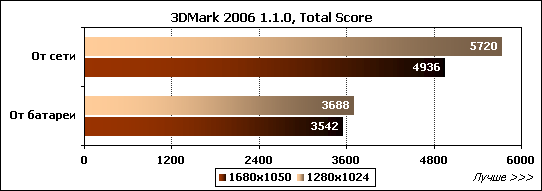
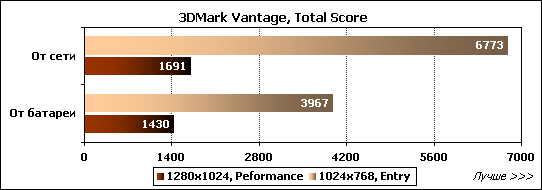
Как видно из итоговых показателей пакетов 3DMark, видеокарта GeForce Go 9700M GT бьет все ранее протестированные игровые модели ноутбуков. Лишь все тот же ASUS G70S с двумя (sic!) видеокартами, объединенными технологией SLI, может дать достойный отпор новому поколению графических решений, показав более высокий результат.
Но что будет, если сравнить G50V с настольными компьютерами? Увы, тут картина весьма печальна – даже весьма недорогая (3-4 тысячи рублей) видеокарта класса GeForce 9600GT показывается в 3DMark 2006 на тысячу с лишним баллов больше, чем один из мощнейших игровых ноутбуков. Не спасает ноутбук и разгон – включение режима "Экстремальный турбо" увеличивает показатели 3DMark всего на пару сотен баллов.
После синтетических тестов пришел черед реальных игр. Во всех играх устанавливались максимальные настройки: анизотропная фильтрация 16x и полнокранное сглаживание 4x. Такие сравнительно тяжелые для графической подсистемы настройки были выбраны ради сравнения результатов ноутбука с "настольными" видеокартами, которые мы регулярно тестируем (исключением является игра Enemy Territory: Quake Wars, в которой на настольных компьютерах и ноутбуках мы на данный момент используем разные тестовые ролики). Тестирование проводилось в двух разрешениях, 1024x768 и родном для данного ноутбука 1680x1050. Исключением является F.E.A.R., в котором использовались более низкие разрешения – 800x600 и 1024x768.
Результаты в реальных играх
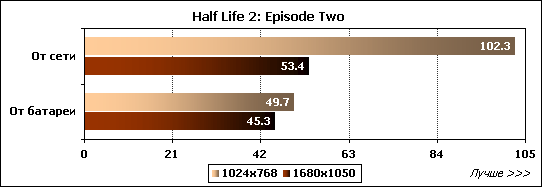
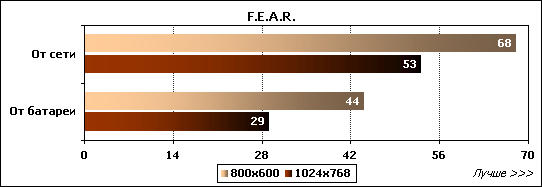
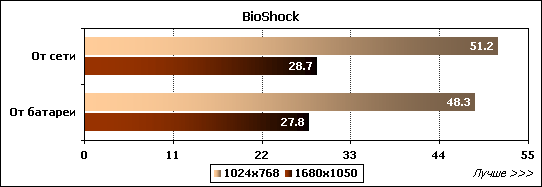
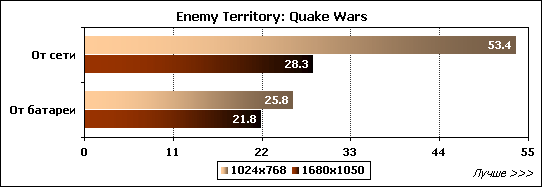
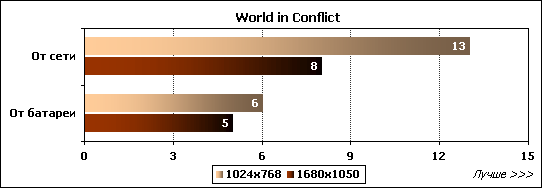
Несмотря на то, что среди ноутбуков G50V является одним из быстрейших, в общем зачете результаты довольно плачевны: производительность сопоставима лишь с совсем дешёвыми "настольными" видеокартами класса GeForce 9500GT. Видеокарты класса Radeon HD 4670 или GeForce 9600GT, стоящие всего 3-4 тысячи рублей, легко обгоняют G50V в два раза. Так что, хотя ноутбук и позиционируется как игровой, но в реальности полноценно играть на нем можно лишь на не слишком тяжелых настройках и не используя полноэкранное сглаживание – да и то не во все игры. При использовавшихся нами настройках более-менее нормально играть в родном разрешении экрана ноутбука удалось разве что в Half-Life 2: Episode Two, игру уже, прямо скажем, не очень новую.
Время автономной работы – одна из ключевых характеристик портативного компьютера, подчас даже более важная, нежели производительность. Поэтому измерение именно этой величины вынесено отдельным от производительности тестовым блоком. Тестирование выполнялось с использованием тестового пакета MobileMark 2007. На время тестов были отключены переходы ноутбука в состояния StandBy и Hibernate (хотя последнее постоянно требовал вернуть тест «Productivity»).
Первый сценарий («Productivity»), который был задействован для измерения продолжительности работы ноутбука от батарей, основывается на моделировании работы пользователя в типичных офисных приложениях. Нагрузка непостоянная, можно даже сказать "рваная", пользователь то и дело отрывается от выполнения работы. Второй тест заключается в измерении времени работы ноутбука при питании от аккумуляторной батареи в случае простого чтения текста. В качестве программы, отображающей документ на экране, применялся Adobe Reader. Третий и заключительный сценарий, использованный в наших испытаниях, моделировал применение мобильного компьютера для проигрывания видео в формате DVD с использованием плеера InterVideo WinDVD.
Результаты MobileMark 2007
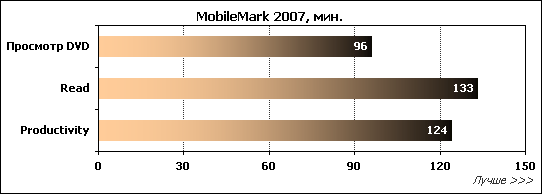
При всех обещаниях об экономичном расходовании энергии наблюдать этого не приходится. Самое долгое, сколько может выдержать ASUS G50V – это чуть больше двух часов в режиме чтения книги. О том, чтобы на одном заряде аккумулятора посмотреть фильм, не приходится и говорить.
Под занавес тестирования приводим температуры различных частей ноутбука при холостой работе и после получасового запуска 3DMark 2006, при работе на твердой и мягкой поверхностях. Температура измерялась при помощи инфракрасного термометра, в помещении на момент тестирования было 23 °C. На каждой из поверхностей искалась точка с максимальной температурой. Измерение нагрева процессора производилось при помощи программы CPUID Hardware Monitor.
Результаты замеров температур
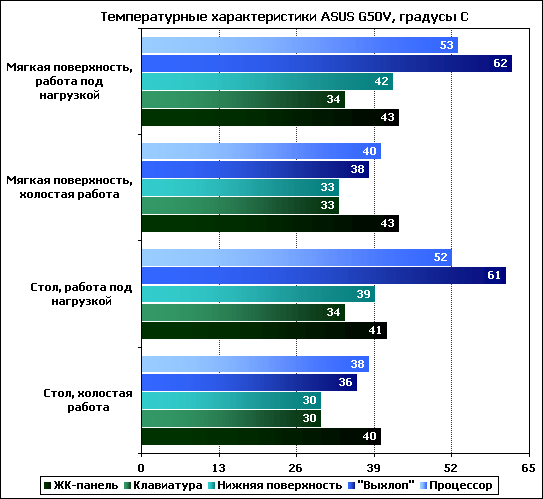
Можно сказать абсолютно точно, что ASUS G50V оборудован прекрасной системой охлажения – температуры всех узлов находятся в разумных пределах, особенно с учетом мощности "начинки" ноутбука. Правда, за это приходится платить повышенной шумностью при работе с полной нагрузкой .
Достоинства и недостатки ASUS G50V
Достоинства:
Яркий внешний вид;
Очень хорошая производительность по меркам ноутбуков;
Богатый комплект поставки;
Наличие ТВ-тюнера вкупе с пультом дистанционного управления, помещающегося в разъем ExpressCard;
Внушительный объем дискового пространства;
Оптический привод с чтением Blu-ray дисков;
Установка 4 Гбайт оперативной памяти, работающей в двуканальном режиме;
Полноразмерная клавиатура.
Недостатки:
"Стеклянность" матрицы;
Маркость глянцевых поверхностей;
Невзрачное звучание встроенной акустики;
Потеря одного гигабайта оперативной памяти на 32-битных версиях Windows;
Низкое качество приема телевизионных каналов;
Игровая производительность на уровне младших моделей "настольных" видеокарт;
Высокая стоимость.
Заключение
С одной стороны, разработчиков ASUS G50V хочется похвалить – за удачное сочетание броского дизайна, хорошей эргономики и высокой мощности. Уровень производительности по меркам ноутбуков весьма высок: несмотря на нетипичный для дорогих игровых моделей 15-дюймовый форм-фактор, ASUS G50V – одна из самых мощных моделей среди побывавших в нашей лаборатории.
С другой стороны, если вы подумываете о замене стационарного компьютера на "игровой" ноутбук, нельзя не учитывать, что по меркам настольных компьютеров, игровая производительность G50V крайне невысока. Она находится на уровне видеокарт нижнего ценового диапазона: многие игры последнего поколения не смогут показать приемлемую скорость ни при каких настройках, и даже в играх годичной и более давности ради получения хотя бы 60 кадров/с придётся либо сильно снижать разрешение, либо отключать сглаживание, анизотропную фильтрацию и уменьшать общее качество прорисовки.
Другие материалы по данной теме
Toshiba Satellite Pro U400 – особая порода "спутников"
"Multi Dual Engine": новый игровой ноутбук ASUS G70S
Toshiba Satellite L300-11Q: лишь немного дороже нетбуков